Skelbimas
„Vista“ Nuotolinio darbalaukio ryšys funkcija leidžia prisijungti prie kompiuterio nuotoliniu būdu, tarsi sėdėtumėte tiesiai priešais jį. Pagal numatytuosius nustatymus vienu metu gali prisijungti tik vienas vartotojas. Nuotolinio darbalaukio jungtys išvis neleidžiamos pagrindinėse „Vista“ versijose.
Yra įsilaužimas, leidžiantis leisti kelis „Vista“ kompiuterio nuotolinio darbalaukio ryšius, ir tai taip pat įgalins nuotolinio darbalaukio ryšius „Vista Home Premium“.
Atsisakymas: Naudokite šį nulaužimą savo rizika. Redaguoti „Windows“ sistemos failus gali sukelti netikėtų rezultatų. Šį nulaužimą turėtumėte išbandyti tik tada, kai žinote, ką darote, arba jei norite pakeisti savo konfigūraciją. Jei sugadinsite „Windows“ konfigūraciją, „MakeUseOf“ neprisiims jokios teisinės atsakomybės. Labai rekomenduotina jums sukurkite atsargines failų kopijas prieš tęsdami.
Įsilaužimas apima numatytosios nuotolinio darbalaukio ryšio programos (termsrv.dll) pakeitimą nulaužta. Pirmiausia čia reikia atsisiųsti nulaužtą failą [nebėra]. Ištraukite failo turinį kur nors savo kompiuteryje. Atsižvelgiant į tai, kurią „Vista“ versiją naudojate, ją įdiegs keli paketiniai failai (.bat):
Verslas.bat, premium.bat, arba Ultimate.bat.Paleiskite tinkamą paketinį failą pagal tai, kokią „Vista“ versiją turite. Galite pabandyti naudoti „premium.bat“ versiją „Home Basic“, bet nepatikrinau, ar ji veikia pagrindinėje versijoje. Dar kartą naudokitės savo rizika! Jei kyla problemų paleidžiant paketinį failą, paleiskite jį į saugųjį režimą.
„Vista Home Premium“ užkardos konfigūracija
Nors paketinis failas turėtų sukonfigūruoti užkardą, jei diegiate ją „Home Premium“, ji neveikia tinkamai. Štai kaip sukonfigūruoti užkardą, kad būtų galima prisijungti prie nuotolinio darbalaukio:
- Atidarykite valdymo skydelį
- Jei esate įprastame valdymo skydelio rodinyje, spustelėkite Leisti programai per „Windows“ ugniasienę skyriuje Saugumas
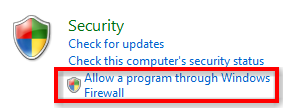
- Jei esate klasikiniame vaizde, spustelėkite „Windows“ ugniasienė tada spustelėkite Leisti programai per „Windows“ ugniasienę
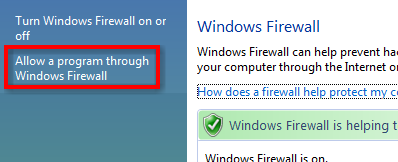
- Spustelėkite Pridėti prievadą mygtuką
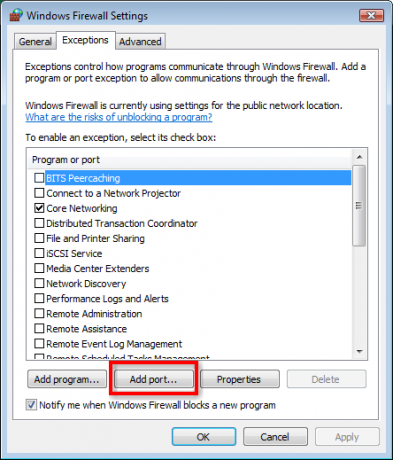
- Norėdami įvesti naują prievadą, įveskite vardas ir 3389 už Uosto numeris ir spustelėkite Gerai
- Spustelėkite Gerai dar kartą, kad išsaugotumėte ugniasienės nustatymus.
Dabar turėtumėte būti pasirengę paleisti nuotolinį darbalaukį su tuo pačiu metu vykstančiais ryšiais. Jei jau naudojate nuotolinio darbalaukio ryšius su „Business“ ar „Ultimate“, tuomet tikriausiai esate susipažinęs su nuotolinio darbalaukio kliento naudojimu.
Nuotolinio darbalaukio kliento naudojimas
Jei dar nesate susipažinę su nuotoliniu darbalaukiu arba naudojatės vienu iš namų leidimų, o anksčiau niekada nenaudojote nuotolinio darbalaukio:
- Paleiskite „Windows“ kitame kompiuteryje.
- Eikite į Pradėti > Programos > Priedai > Nuotolinio darbalaukio ryšys
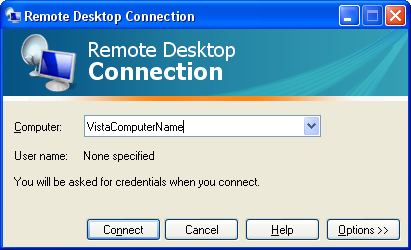
- Įveskite „Vista“ kompiuterio pavadinimą ir spustelėkite Prisijungti.
- Įveskite prisijungimo duomenis, kai jūsų paprašys nurodyti „Vista“ kompiuterio vartotojo vardą ir slaptažodį.
- Dabar turėtumėte būti nuotoliniu būdu prisijungę prie savo kompiuterio!
Jei kyla problemų norint tai įgyvendinti, yra instrukcijų, kaip rankiniu būdu įdiegti nuotolinio darbalaukio lygiagrečias sesijas. Taip pat galima nustatyti vienu metu veikiantys nuotolinio darbalaukio ryšiai „Windows XP“. Procesas XP yra tas pats, nes jūs turėtumėte atsisiųsti pataisytą terminrv.dll ir įdiegti jį į sistemą.
Nors mes nepritariame „Windows“ sistemos failų modifikavimui, iškilus problemoms diegiant šį įsilaužimą, praneškite mums ir mes padarysime viską, ką galime. Ar žinote apie kitus būdus, leidžiančius sujungti kelis nuotolinio darbalaukio ryšius? Praneškite mums komentaruose.
Aš esu gana tipiškas geikas, kuris valandas prie kompiuterio monitoriaus praleidžia ne tik darbe, bet ir namuose. Aš taip pat mėgau sudėti madingas priemones ir įtaisus.


